Photoshop设计一款立体的线条组成的球形的详细方法 Photoshop作为设计人员必备的软件之一,常被应用于UI设计、海报设计、图标设计等,同时也具备制作立体效果的能力。本篇文章是趣百科小编香蕉为大家带来的一款立体的线条组成的球形的详细方法,通过这篇文章让用户能够更好地学习Photoshop技能,提升自己的设计水平。
1、新建文档,背景颜色设成黑色。

2、点击【椭圆工具】,按住shift,绘制一个正圆。
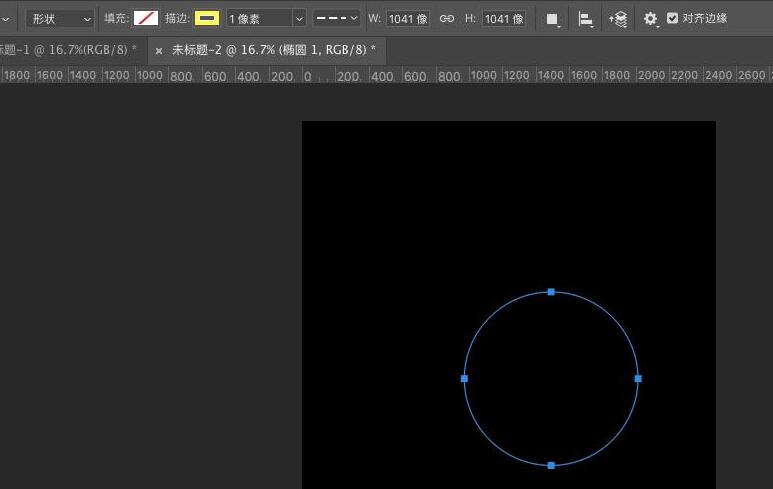
3、对绘制出来的正圆调整【描边】参数,调整颜色和线条虚实。

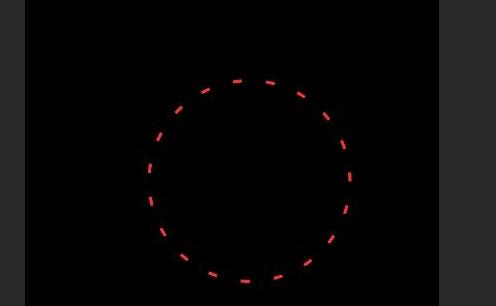
4、同时按Control+Alt+Shift+T,为后续执行相同的变换操作。Control+J复制图层。
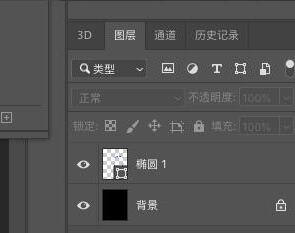
5、Control+T,将中心点移至底部,旋转图形。
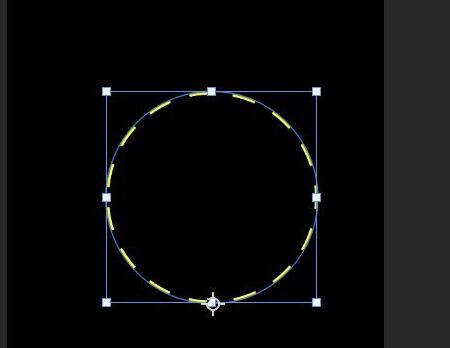
6、同时按下Control+Alt+Shift+T, 执行同样的变换操作多次,直至得到自己想要的效果。
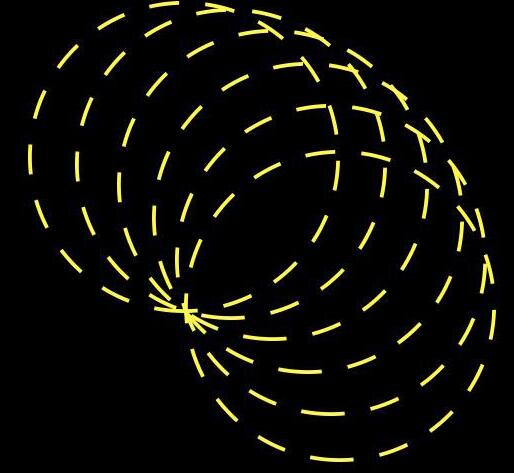
7、调整画面,保存为JPG或PNG。
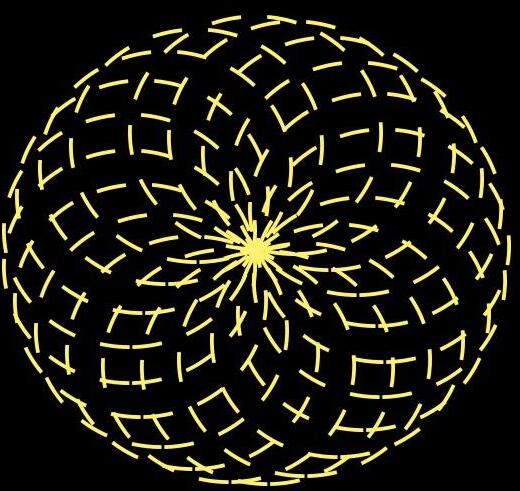
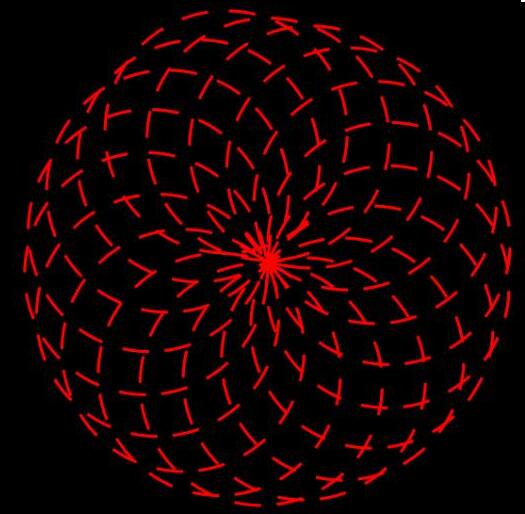
以上就是photoshop设计一款立体的线条组成的球形的详细方法的详细内容,更多请关注小编网其它相关文章!

